如何打开PDF文件?PDF常用的阅读、编撰以及其他工具介绍
PDF是Portable Document Format(便携文件格式)的缩写,是一种电子文件格式,本文不仅介绍了如何打开PDF文件的方法,同时也向大家介绍了介绍PDF常用的阅读、编撰以及其他工具。下面大家一起来看看吧
PDF简介:
PDF(Portable Document Format)文件格式是Adobe公司开发的电子文件格式。这种文件格式与操作系统平台无关,也就是说,PDF文件不管是在Windows,Unix还是在苹果公司的Mac OS操作系统中都是通用的。这一特点使它成为在Internet上进行电子文档发行和数字化信息传播的理想文档格式。越来越多的电子图书、产品说明、公司文告、网络资料、电子邮件开始使用PDF格式文件。PDF格式文件目前已成为数字化信息事实上的一个工业标准。
PDF是Portable Document Format(便携文件格式)的缩写,是一种电子文件格式,与操作系统平台无关,由Adobe 公司开发而成。PDF 文件是以PostScript语言图象模型为基础,无论在哪种打印机上都可保证精确的颜色和准确的打印效果,即PDF会忠实地再现原稿的每一个字符、颜色以及图象。
那么该如何打开PDF文件呢?主要是利用PDF阅读器来打开PDF文档,下面就为大家推荐几款PDF阅读器:

1、官方的PDF产品: 推荐产品:Adobe AcrobatReader 中文版
类型:免费软件
支持的平台:Windows 系列/移动平台/MAC/Unix/Linux
简介:官方出品的阅读器,允许阅读PDF文档,填写PDF表格,查看PDF文件信息。稳定性和兼容性好。缺点是体积庞大,启动速度慢。如下图所示:下载好后直接打开安装即可:

2、最佳替代工具:Foxit Reader(福昕PDF阅读器)
类型:免费软件
支持的平台:Windows 系列/移动平台/Linux
简介:能实现绝大部分的阅读功能。绿色软件。体积小巧,启动速度快。
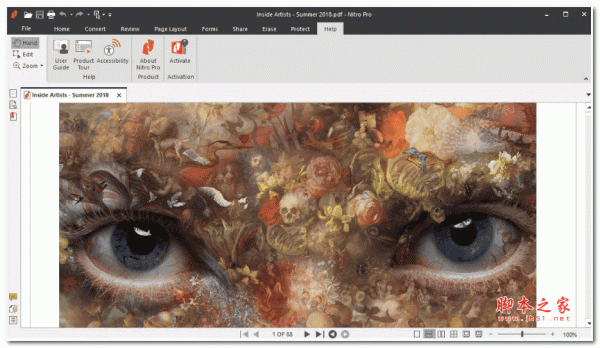
Nitro Pro 13-14 Enterprise(全能pdf编辑器) v14.17.2.29 64位 安装版(附图文教程)
- 类型:浏览阅读
- 大小:256MB
- 语言:简体中文
- 时间:2023-11-10

3、Baidu工具:百度阅读器
类型:免费软件
支持的平台:Windows 系列
简介:能实现绝大部分的阅读功能。完美支持epub、pdf、txt、doc、ppt等主流格式。
★打开阅读工具:易捷PDF阅读器
类型:免费软件
支持的平台:Windows 系列
简介:支持各种版本的PDF文档阅读,简单轻便,支持目录书签等功能,并且能够转换成Word。

4、如何将PDF转换为Word:
转换工具
★Adobe官方:官方编辑转换工具 Adobe Acrobat
类型:商业软件
支持的平台:Windows 系列/移动平台/MAC/Unix/Linux
简介:支持简单的PDF转换成Word、Excel,比较快速,效果比较好
★推荐产品:易捷PDF转换成Word转换器
类型:免费软件
支持的平台:Windows 系列
简介:能够轻松的将文字的PDF转换成Word,同时能够很好的保留原始PDF文档的样式与排名,同时支持批量转换,是办公必备的好用小软件。

5、PDF的创编工具
★推荐产品:官方编辑工具 Adobe Acrobat、Adobe Indesign
类型:商业软件
支持的平台:Windows 系列/移动平台/MAC/Unix/Linux
简介:生成PDF文件,修改PDF文件。功能强大。
其它产品:

6、然后是其它产品:
★Foxit PDF Editor
软件授权:共享版
简介:Foxit PDF Editor 是第一个真正的PDF文件编辑软件。许多人都希望能找到一个像编辑其它类型的文档的编辑器,事实上在 Foxit PDF Editor 出现之前,根本没有这样的工具。每一个PDF文件都包含很多页面,每一页包含各种可视对象,如文本对象、图形对象和图像对象。而每一个对象都由其属性来定义其显示的方式。
★Foxit PDF Creator
支持的平台:Windows 2000/2003/XP/Vista(32-Bit&64-Bit)/7(32-Bit&64-Bit)
简介:是PDF创建工具,可以将支持打印的任何类型的文档,象DOC、XLS、PPT、TXT、E-MAIL甚至HTML格式的文档通过点击列印转换成标准的PDF格式。
★金山WPS
类型:免费软件
支持的平台:Windows 系列/移动平台
简介:免费国产办公软件,可将文档转化为pdf格式
★Pdf995 Printer Driver
类型:免费软件
支持的平台:Windows 系列
简介:安装后,会加入一部名叫PDF995的打印机。只要在有提供打印的软件上选择打印到PDF995,便可将整个文档打印存为PDF。
★pdf Factory
类型:共享软件
支持的平台:Windows 系列
简介:和上面的工具是一样的用法,也是打印文件到PDF中。支持安全设置、预览、嵌入字体,允许插入和删除某个页。
★其他编辑软件
Pitstop(作为插件形式与acrobat专业版协助)
NEO(MAC上的专业PDF编辑软件)
packedge(esko流程中的编辑软件,且对PDF支持很好编辑类)
ARTPRO(MAC上的pdf专业编辑软件)
Adobe Illustrator(仅可汇入该档案的某个页面编辑类)
PDF Creator PrimoPDF CutePDF Microsoft Office2007/2010 加载项:Microsoft Save as PDF或XPS
7、那么如何制作PDF文件呢?
PDF阅读器(Adobe Reader)是免费软件,仅用于打开PDF格式的电子文档,如果要制作PDF文件,也就是将word文件转化为PDF格式的电子文档。PDF文件本身无法编辑,一般是利用word、power point等办公软件编辑之后,利用PDF软件将文档转化为PDF格式即可。
最新版的Word软件具有制作PDF文件的功能,例如在安装Microsoft Save as PDF加载项后可以使用Word2007将Word文档保存为PDF文件。或者使用Word2010直接制作PDF文件。
第1步,打开Word2010文档窗口,依次单击“文件”→“另存为”按钮。
第2步,在打开的“另存为”对话框中,选择“保存类型”为PDF,然后选择PDF文件的保存位置并输入PDF文件名称,然后单击“保存”按钮。
第3步,完成PDF文件发布后,如果当前系统安装有PDF阅读工具(如Adobe Reader ),则保存生成的PDF文件将被打开。
小提示:用户还可以在选择保存类型为PDF文件后单击“选项”按钮,在打开的“选项”对话框中对另存为的PDF文件进行更详细的设置。
教程结束,以上就是如何打开PDF文件以及PDF常用的阅读、编撰及其他工具介绍,希望大家看完之后,会有所收获,谢谢大家观看!
相关文章

已删除的zip压缩文件如何恢复? 恢复已删除ZIP文件的多种方法
不小心删掉了一些重要的.zip/.rar文件,而且已经清空了回收站还能恢复吗?下面我们就来看看找回彻底删除zip压缩文件的技巧2024-09-30
PrintMyFonts怎么使用?PrintMyFonts字体打印工具使用图文教程
PrintMyFonts是一款字体管理工具,那么PrintMyFonts怎么使用呢?本文就为带带来了PrintMyFonts字体打印工具使用图文教程,一起看看吧2024-09-29
Passper for Excel怎么使用?Passper for Excel使用教程与常见问题解决
忘记Excel密码是很多人的常态,为你推荐Passper for Excel,它是款效果不错的Excel密码解除工具,提供多种解密方式,同时还提供了文档修复、无法复制工作表、无法打印工作2024-09-26 当您想要远程连接到另一台设备时,通常会发生身份验证错误,并显示“出现身份验证错误 要求的函数不受支持”的弹出窗口,下面我们就来看看这个问题的解决办法2024-09-24
当您想要远程连接到另一台设备时,通常会发生身份验证错误,并显示“出现身份验证错误 要求的函数不受支持”的弹出窗口,下面我们就来看看这个问题的解决办法2024-09-24 滴答清单怎么添加任务?有的小伙伴可能是刚开始接触滴答清单软件,所以不知道该怎么在滴答清单中创建新的任务,其实很简单,下文中为大家带来了滴答清单添加每日任务的方法2024-09-05
滴答清单怎么添加任务?有的小伙伴可能是刚开始接触滴答清单软件,所以不知道该怎么在滴答清单中创建新的任务,其实很简单,下文中为大家带来了滴答清单添加每日任务的方法2024-09-05
steam桌面游戏图标变成白色怎么办? steam游戏图标变空白解决办法
不知道是什么原因,桌面所有的游戏图标都变成白色了,那想变回正常的图标该怎么办呢?下面我们就来看看详细的解决办法2024-08-03 NirCmd是一款命令行使用小工具,通过它可以完成很多实用的任务,而不用显示任何用户界面2024-07-30
NirCmd是一款命令行使用小工具,通过它可以完成很多实用的任务,而不用显示任何用户界面2024-07-30 NirCmd 是一款由 Nir Sofer 开发的免费命令行工具,它允许用户通过简单的命令行选项执行各种任务,而无需打开任何图形用户界面,这款工具的功能覆盖了从系统设置调整到文件2024-07-30
NirCmd 是一款由 Nir Sofer 开发的免费命令行工具,它允许用户通过简单的命令行选项执行各种任务,而无需打开任何图形用户界面,这款工具的功能覆盖了从系统设置调整到文件2024-07-30 滴答清单如何设置提醒?滴答清单是一款便捷的任务管理应用,用户可以轻松创建任务和笔记,并设置提醒以防遗忘,在创建任务后,点击“设置提醒”,选择日期和时间,最后确认2024-06-27
滴答清单如何设置提醒?滴答清单是一款便捷的任务管理应用,用户可以轻松创建任务和笔记,并设置提醒以防遗忘,在创建任务后,点击“设置提醒”,选择日期和时间,最后确认2024-06-27 雷电云手机如何转移设?雷电云手机支持设备间的内容同步,方便用户在不同设备上查看同步信息,若需转移设备,只需在原设备上找到转移选项,按提示操作即可,以下是具体步骤介2024-06-26
雷电云手机如何转移设?雷电云手机支持设备间的内容同步,方便用户在不同设备上查看同步信息,若需转移设备,只需在原设备上找到转移选项,按提示操作即可,以下是具体步骤介2024-06-26


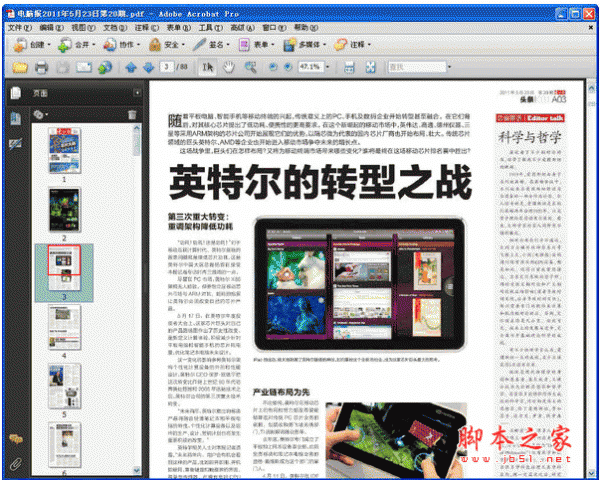










最新评论